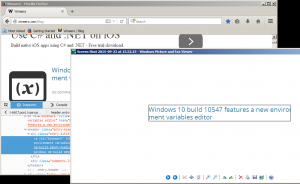Verticale maximalisatie van vensters uitschakelen in Windows 10
Met de Aero Snap-functie die in Windows 7 verscheen, kunt u geopende vensters eenvoudig beheren. Het heeft een aantal functies, waaronder de mogelijkheid om een geopend venster verticaal te maximaliseren door te dubbelklikken op de bovenrand van het venster. Dit gedrag bestaat ook in Windows 10 en Windows 8. Windows maakt het mogelijk om Aero Snap volledig uit te schakelen via het Toegankelijkheidscentrum, maar biedt geen fijnafstemming erover. Als u Aero Snap uitschakelt, wordt slepen naar boven uitgeschakeld om te maximaliseren, slepen van maximaliseren om te herstellen, slepen naar zijranden om te snappen en deze functie voor verticaal maximaliseren - het is alles of niets. Als je Aero Snap ingeschakeld wilt houden, maar alleen verticale maximalisatie van vensters wilt uitschakelen, zullen we in dit artikel zien hoe dit kan.
Advertentie
Als je nog nooit hebt geprobeerd een venster verticaal te maximaliseren, kun je het als volgt testen:
- Open een willekeurig venster. EEN Verkenner raam geschikt is. Zorg ervoor dat deze niet al is gemaximaliseerd.

- Dubbelklik op de bovenrand waar het punt verandert in een dubbele pijl, om het verticaal te maximaliseren. Het resultaat zal als volgt zijn:

Optie één: gebruik een eenvoudige registeraanpassing
Om verticale maximalisatie van een venster in Windows 10 uit te schakelen, moet u de onderstaande instructies volgen:
- Register-editor openen.
- Ga naar de volgende registersleutel:
HKEY_CURRENT_USER\Configuratiescherm\Desktop
Tip: dat kan toegang tot elke gewenste registersleutel met één klik.
- Wijzig de stringwaarde met de naam SnapSizing. Standaard heeft het een waardegegevens van 1. U moet deze op 0 zetten, zoals hieronder weergegeven:

- Meld u af bij uw Windows 10-account en meld u weer aan om de wijzigingen van kracht te laten worden. Verkenner opnieuw opstarten is niet voldoende.
Als u nu dubbelklikt op de bovenrand van een venster, wordt het niet verticaal gemaximaliseerd! U kunt nog steeds een niet-gemaximaliseerd venster naar de bovenrand slepen om het volledig te maximaliseren of naar de linker- en rechterrand om het vast te klikken! U kunt ook dubbelklikken op de titelbalk om deze volledig te maximaliseren. Om het standaardgedrag te herstellen, stelt u de genoemde SnapSizing tekenreekswaarde terug naar 1 en meld u opnieuw aan bij uw Windows-sessie.
Optie twee: gebruik Winaero Tweaker
Met Winaero Tweaker 0.3.2.2 is het mogelijk om het Snap-gedrag eenvoudig aan te passen met behulp van een grafische interface. Vink de optie "Verticaal maximaliseren uitschakelen" aan onder de pagina Gedrag - Aero Snap uitschakelen. Deze wijziging wordt direct doorgevoerd. Opnieuw opstarten is niet nodig.
 Dit werkt op Windows 10, Windows 8 en Windows 7.
Dit werkt op Windows 10, Windows 8 en Windows 7.
Dat is het.